Việc đặt câu hỏi về tính hợp pháp của tệp hệ thống không xác định là điều bình thường, đặc biệt là khi chúng tiêu thụ tài nguyên hệ thống một cách bất thường. Nếu bạn khởi chạy Trình quản lý tác vụ và phát hiện ra rằng quá trình có tên là MRT.exe có mức sử dụng CPU cao một cách bất hợp lý, bạn có mọi lý do để lo lắng.
Trong hướng dẫn này, chúng tôi sẽ giải thích mrt.exe có nghĩa là gì và Những gì nó làm. Tương tự, bạn sẽ học cách xác định xem bạn có bản sao an toàn của tệp trên PC hay không.

mrt.exe là gì?
mrt.exe là tệp thực thi cho Công cụ loại bỏ phần mềm độc hại của Microsoft Windows . Bạn sẽ tìm thấy tệp này trên mọi máy tính chạy hệ điều hành Windows. Microsoft đã thiết kế Công cụ xóa phần mềm độc hại để thỉnh thoảng quét máy tính của bạn để tìm phần mềm độc hại, vi rút và sâu phổ biến.
Theo mặc định, Công cụ xóa phần mềm độc hại ở chế độ ngủ đông và chỉ chạy mỗi tháng một lần. Bạn cũng có thể sử dụng công cụ này theo cách thủ công để chạy Quét nhanh, Quét toàn bộhoặc Quét tùy chỉnhmáy tính của mình.
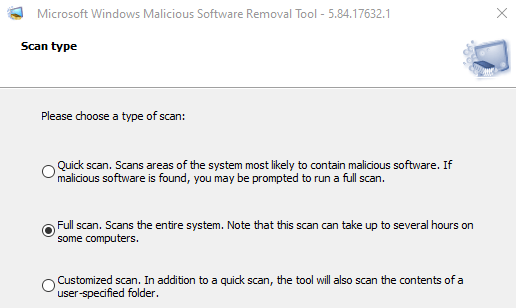
Để truy cập giao diện tương tác của công cụ gỡ bỏ phần mềm , nhập mrt.exevào thanh Tìm kiếm của Windows và chọn Mở. Làm theo lời nhắc và chọn kiểu quét bạn muốn thực hiện.
Nếu phát hiện thấy bất kỳ sự lây nhiễm nào, công cụ sẽ xóa nó ngay lập tức và tạo một báo cáo chứa số lượng tệp đã quét, tệp bị nhiễm và tệp đã bị xóa.
Báo cáo được tạo tự động và lưu trong tệp văn bản có tên mrt.log. Đi tới Đĩa cục bộ (C :)>Windows>gỡ lỗivà nhấp đúp vào tệp mrt.logđể xem báo cáo quét.
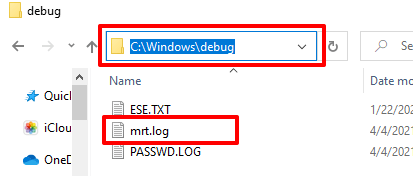
Cách giảm mức sử dụng CPU cao của mrt.exe
Đôi khi, sự cố hệ thống tạm thời có thể khiến công cụ xóa phần mềm tiêu tốn quá nhiều tài nguyên hệ thống. Nhấp chuột phải vào MRT.exe trong Trình quản lý tác vụ và chọn Kết thúc tác vụ.
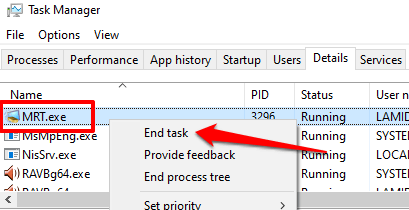
Nếu quá trình xuất hiện lại trong Trình quản lý tác vụ và tiếp tục tiêu thụ CPU và bộ nhớ một cách bất thường, hãy khởi động lại PC của bạn và kiểm tra lại. Nếu sự cố vẫn tiếp diễn, công cụ gỡ bỏ phần mềm có thể đã bị nhiễm virut và không an toàn.
mrt.exe có an toàn không? 3 Cách Kiểm tra
Công cụ Loại bỏ Phần mềm Độc hại được Microsoft tích hợp vào hệ điều hành Windows. Nó an toàn và sẽ không gây ra bất kỳ sự cố nào trên máy tính của bạn.
Tuy nhiên, nếu mrt.exe luôn hoạt động khi bạn kiểm tra Trình quản lý tác vụ, thì vi-rút có thể được ngụy trang dưới dạng Công cụ loại bỏ phần mềm độc hại. Các kỹ thuật được liệt kê dưới đây sẽ giúp bạn xác định xem tệp mrt.exe trên PC của bạn là tệp chính hãng hay là hàng giả gian lận.
1. Kiểm tra vị trí tệp
Tệp thực thi của Công cụ loại bỏ phần mềm độc hại được đặt trong thư mục system32 (C: \ Windows \ System32) trên thiết bị Windows 10. Nếu tệp nằm ở nơi khác, thì đó có thể là vi-rút hoặc phần mềm độc hại. Làm theo các bước bên dưới để kiểm tra vị trí tệp mrt.exe trên máy tính của bạn.
1. Nhấn Ctrl+ Shift+ Escđể khởi chạy Trình quản lý tác vụ Windows.
2. Đi tới tab Chi tiết, nhấp chuột phải vào MRT.exevà chọn Mở vị trí tệptrên trình đơn ngữ cảnh.
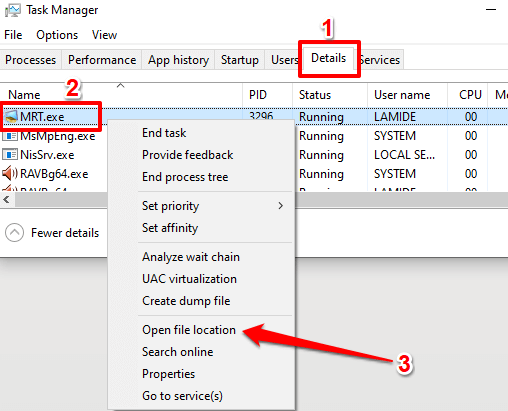
Nếu bạn không thể tìm thấy tệp trong Trình quản lý Tác vụ, nhập mrt.exevào thanh Tìm kiếm của Windows và chọn Mở vị trí tệp.
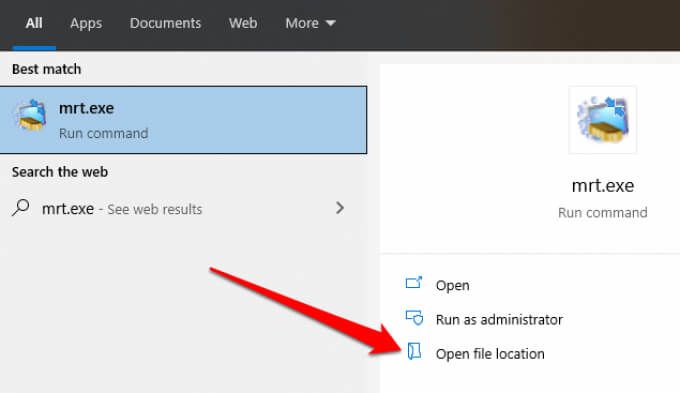
Điều đó sẽ mở ra cửa sổ File Explorer mới đánh dấu tệp MRT.exe.
3. Nhấp vào thanh địa chỉ của File Explorer để kiểm tra vị trí tệp.
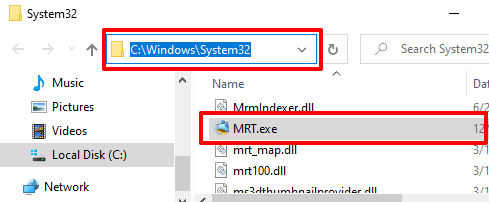
2. Kiểm tra Chữ ký Kỹ thuật số của Tệp
Một số trojan và sâu có thể tạo các bản sao độc hại của tệp MRT.exe khi chúng lây nhiễm vào PC của bạn. Một ví dụ điển hình là Trojan TROJ_TIBS.DC, theo báo cáo của Trend Micro — một công ty bảo mật dữ liệu và an ninh mạng.
Kiểm tra chữ ký số của MRT.exe cũng là một cách hiệu quả để phát hiện xem hoặc không phải bạn có một bản sao chính hãng của tệp. Nhấp chuột phải vào MRT.exetrong Trình khám phá tệp hoặc Trình quản lý tác vụ và chọn Thuộc tính.
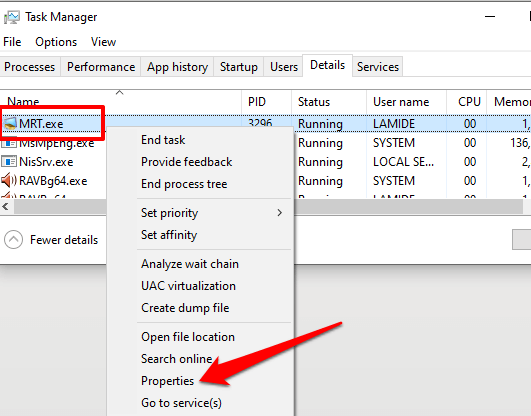
Đi tới tab Chữ ký kỹ thuật sốvà chọn Tên người ký column.
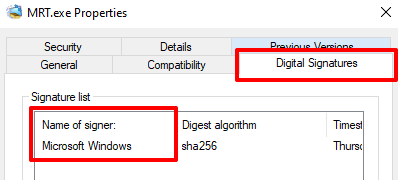
Nếu người ký hoặc nhà xuất bản không phải là Microsoft Windows, bạn có một bản sao độc hại của tệp MRT.exe. Chạy tệp qua phần mềm chống vi-rút của bạn hoặc xóa tệp khỏi PC của bạn.
Lưu ý:Có thể tìm thấy nhiều phiên bản MRT.exe trong Trình quản lý tác vụ. Nếu trường hợp đó xảy ra với PC của bạn, hãy đảm bảo bạn kiểm tra vị trí tệp và chữ ký điện tử cho mỗi lần xuất hiện.
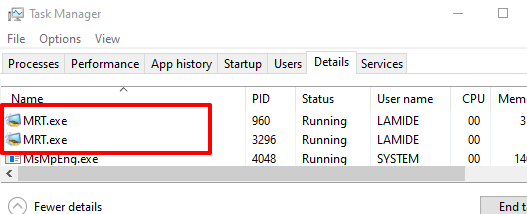
3. Quét bằng Trình phân tích tệp trực tuyến
Trong trường hợp không có phần mềm chống phần mềm độc hại, hãy sử dụng máy quét vi rút trực tuyến như VirusTotal để kiểm tra xem tệp MRT.exe trên máy tính của bạn có độc hại hay không. Truy cập Trang web VirusTotal, điều hướng đến phần Tệpvà tải tệp MRT.exe lên trang web.
VirusTotal sẽ quét và phân tích tệp cho phần mềm độc hại, sâu và các loại nội dung độc hại khác.
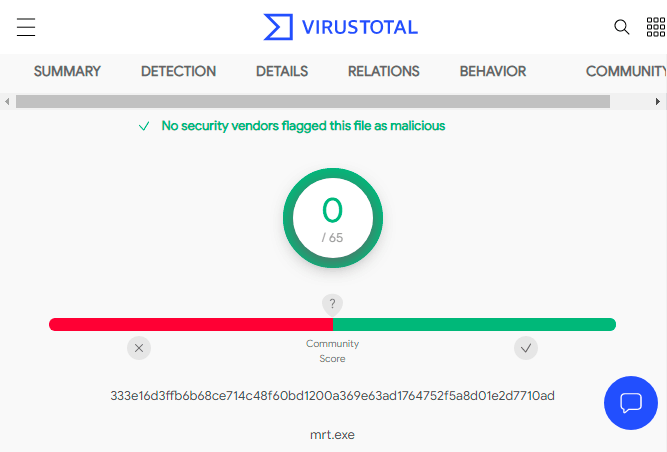
Bạn có nên xóa mrt.exe không?
Bạn nên xóa Công cụ xóa phần mềm độc hại khỏi máy tính của mình nếu mrt.exe nằm ngoài thư mục system32. Tương tự như vậy, hãy xóa tệp nếu nó không có chữ ký của Microsoft hoặc nếu phần mềm bảo mật của bạn gắn cờ nó là độc hại.
Miễn là bạn có công cụ chống phần mềm độc hại chuyên dụng hoặc máy quét vi-rút, bạn có thể làm được điều đó mà không cần Công cụ loại bỏ phần mềm độc hại của Windows. Tuy nhiên, chúng tôi khuyên bạn nên sử dụng công cụ này trên máy tính của mình để tăng cường bảo mật. Nếu bạn đã xóa tệp vì tệp có vấn đề hoặc không chính hãng, bạn nên tải xuống và cài đặt lại bản sao chính thức của mrt.exe từ trang web của Microsoft.
Đang chạy Windows Trình kiểm tra tệp hệ thống (SFC) hoặc Kiểm tra Tiện ích ổ đĩa cũng sẽ cài đặt lại tệp mrt.exe chính hãng trên PC của bạn. Tương tự như vậy, cài đặt Windows Update — đi tới Cài đặt>Cập nhật và bảo mật>Windows Update>Kiểm tra các bản cập nhậtvà cài đặt bất kỳ bản cập nhật nào có sẵn trên trang.
Luôn được bảo vệ
Mặc dù Công cụ loại bỏ phần mềm độc hại giúp loại bỏ phần mềm độc hại cụ thể khỏi PC của bạn, nhưng Microsoft nhấn mạnh rằng công cụ này không thay thế cho phần mềm chống vi-rút. Bạn cần một chương trình chống vi-rút chuyên dụng chạy trên PC của mình để bảo vệ suốt ngày đêm.
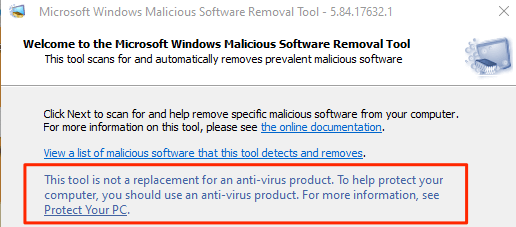
Hãy xem biên soạn các trình quét vi rút và phần mềm độc hại miễn phí và có phí của chúng tôi. Ngoài ra, hãy xem bài viết này trên loại bỏ phần mềm độc hại hoàn toàn trên Windows. Các tài nguyên này chứa một số công cụ tuyệt vời sẽ giúp chấm dứt các quy trình phần mềm độc hại và các mối đe dọa bảo mật khác trên thiết bị của bạn.